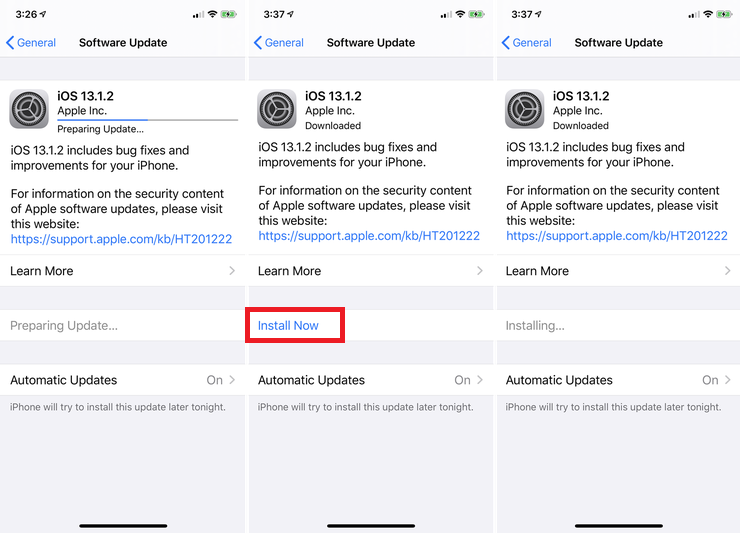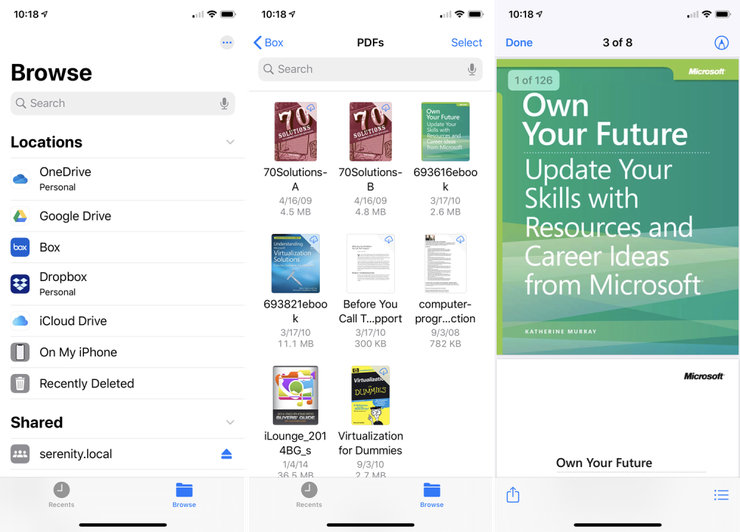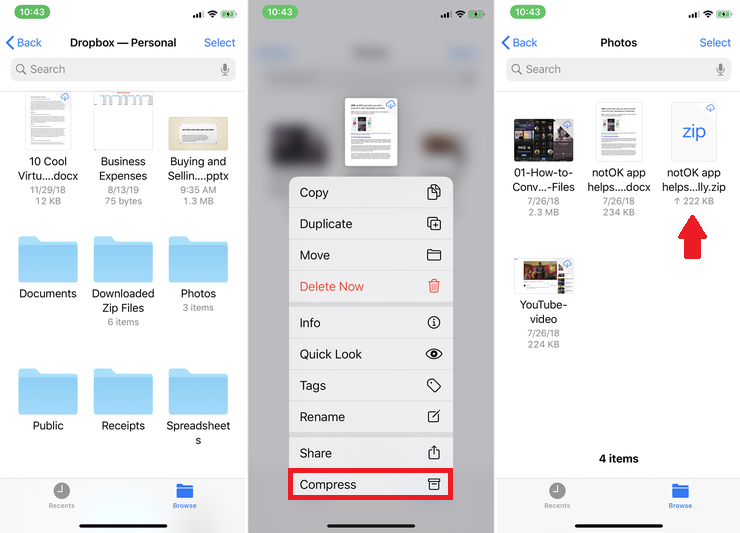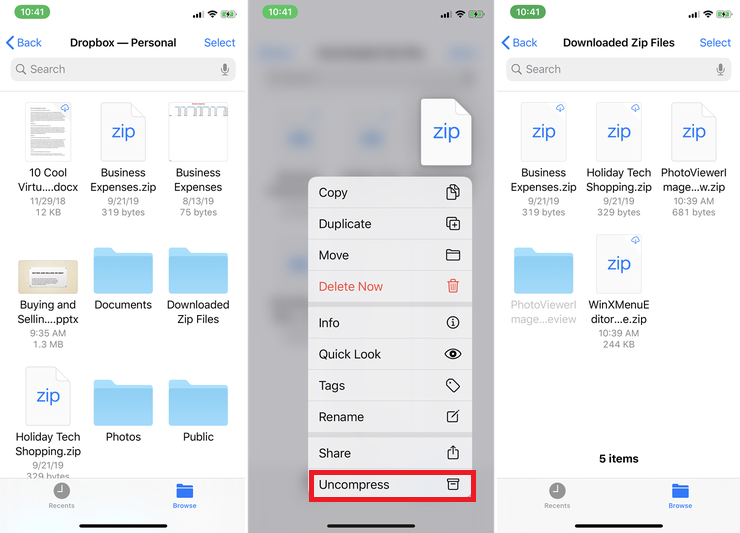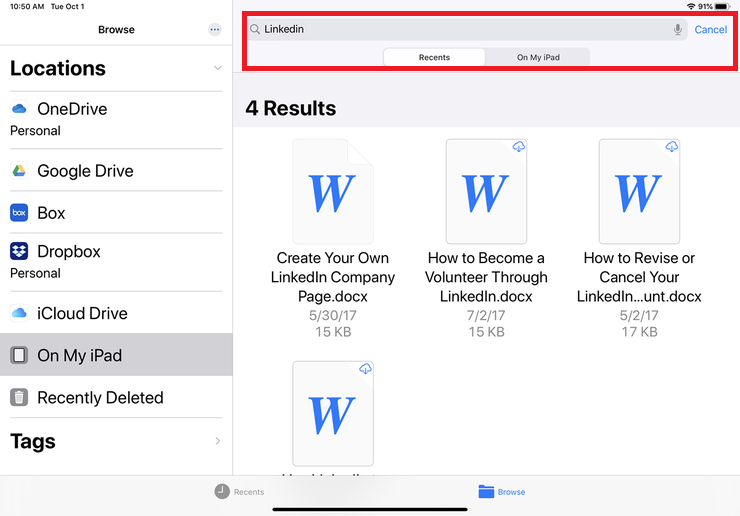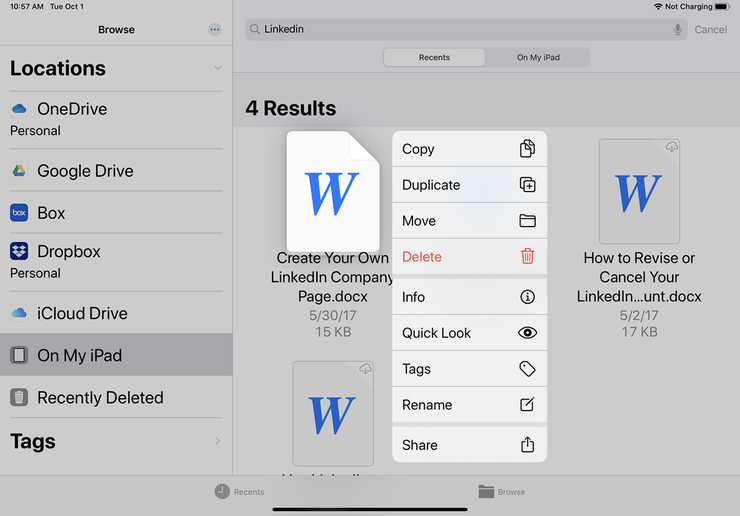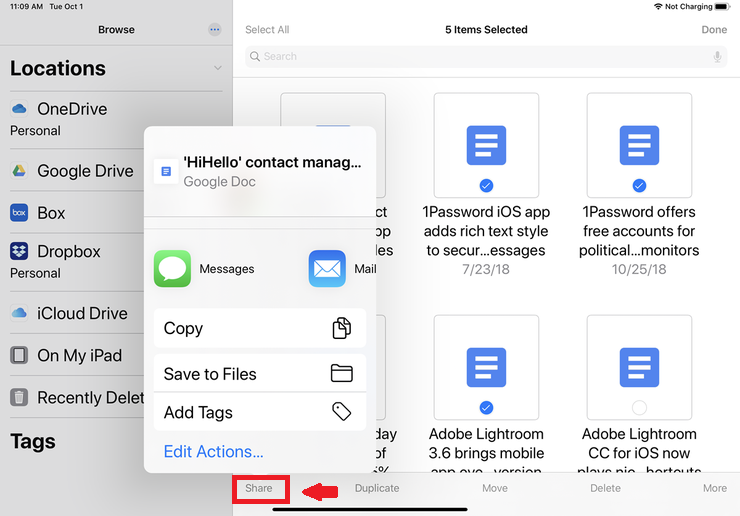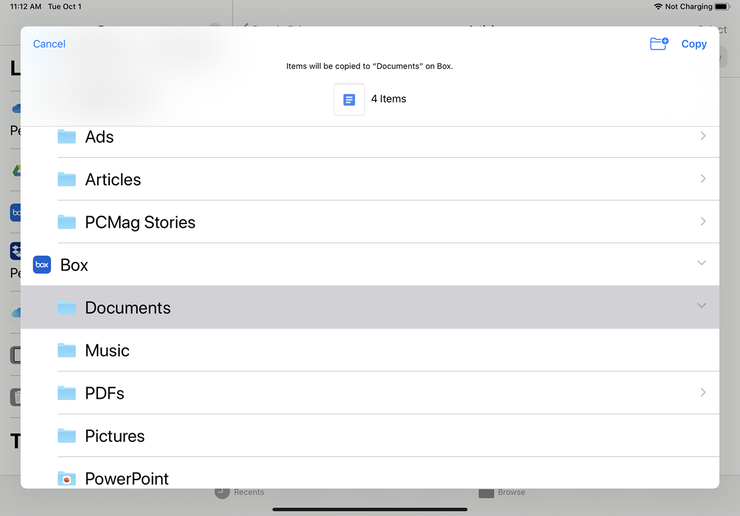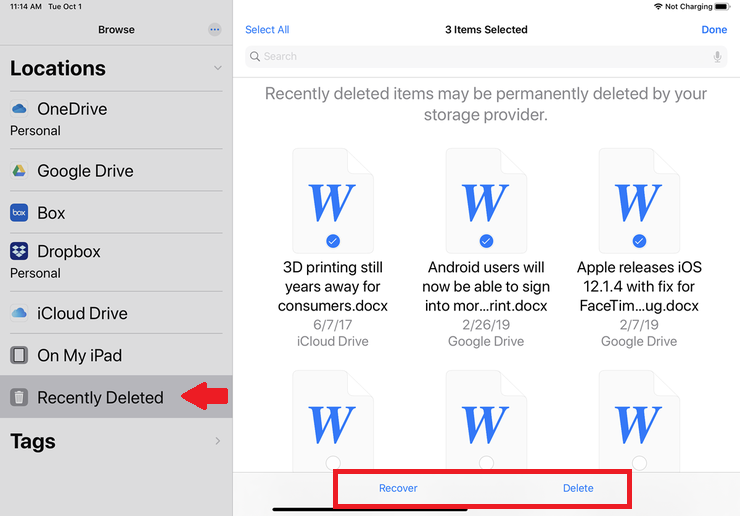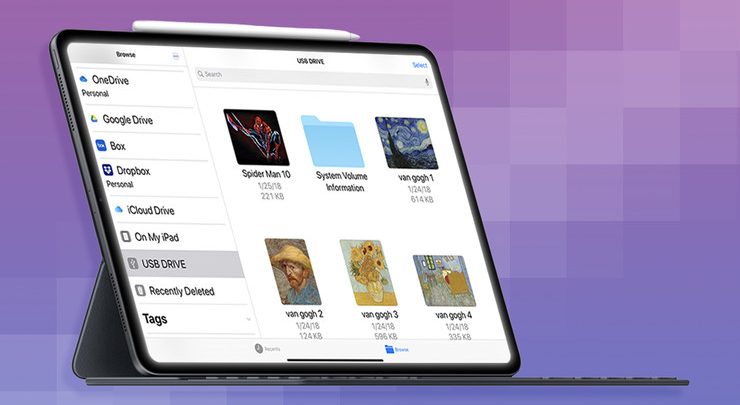
در نسخه سیستم عامل آیاواس iOS 11، اپلیکیشنی معرفی شده که فایلز «Files» نام دارد. این برنامه، به کاربر امکان میدهد که به تمام فایلهایی که در سرویسهای آنلاین مانند آی کلود درایو، باکس، دراپ باکس، گوگل درایو و مایکروسافت وان درایو ذخیره کرده، دسترسی داشته باشد. از طریق این برنامه میتوان به صورت مستقیم از طریق آیفون و آیپد، به یک فایل دسترسی داشت و تغییرات مختلفی به روی آنها اعمال کرد.
در iOS 13 و iPadOS، به برنامه فایلز قابلیت و تنظیماتهای مختلفی اضافه شده مثلا میتوان به فایلهای دانلود شده روی آیفون و آیپد، از طریق سافاری دسترسی پیدا کرد یا به یک هارد خارجی یا سرورهای شبکه اتصال پیدا کرد. همچنین میتوان در این نسخه، فایلها را فشرده کرده یا از حالت فشرده خارج کرد. در ادامه، برنامه فایلز در آیاواس 13 و آیپد اواس را بررسی میکنیم.
اول از همه: نسخه آیاواس 13 و آیپد اواس 13 را دانلود و نصب کنید
ابتدا، سیستم عامل دستگاه خود را به iOS 13 و بالاتر ارتقا دهید. در مورد دستگاه آیپد نیز همین کار را کرده و آخرین به روز رسانی سیستم عامل را دریافت کنید. برای این کار به Settings > General > Software Update بروید. در این قسمت مشاهده میکنید که آیا سیستم عامل شما به روز رسانی شده است یا خیر.
سرویسها را به برنامه فایلز خود اتصال دهید
برنامه فایلز- Files را باز کنید. اولین باری که این برنامه را اجرا میکنید، باید اتصال با سرویسهای مختلف مد نظر خود را تایید کنید. چندین سرویس آنلاین ذخیره سازی، امکان اتصال با برنامه فایلز را دارند مانند آی کلود درایو، وان درایو، گوگل درایو، دراپ باکس و باکس.
به روی آیکون سه نقطه در گوشه سمت راست کلیک کنید و بععد Edit را از منو باز شده انتخاب کنید. در اینجا، فایلز تمام سرویسهای ذخیره سازی را نمایش میدهد.
احراز هویت در سرویسها
به روی نام سرویس مد نظر خود کلیک کنید. اولین باری که سرویسی را انتخاب می کنید، باید عملیات احراز هویت را انجام دهید تا بتوانید آیتمهای داخل فولدر را مشاهده کنید. گاهی اوقات، پیغام احراز هویت را میبینید که از شما میخواهد ابتدا نسخه موبایل آن برنامه را باز کنید تا بتوانید استفاده از آن را داخل فایلز ادامه دهید. اگر این پیغام را ندیدید، تنها کافیست با اطلاعات اکانت خود، وارد شوید. برای هر سایتی که اضافه میکنید باید این کار را انجام دهید.
اتصال دستگاههای دیگر
در آخرین نسخه آیاواس و آیپد اواس، میتوانید دستگاه خود را با یواسبی، کارت اسدی یا یک هارد درایو خارجی اتصال دهید. برای این کار، باید به صورت فیزیکی درایو یا یواسبی را به آیفون یا آیپد اتصال دهید که برای این کار کابل آداپتور مناسبی وجود دارد. به این شیوه میتوانید به مطالب روی درایو از طریق فایلز دسترسی پیدا کنید.
فایلهای خود را مشاهده کنید
از داخل برنامه فایلز، به روی سرویس به خصوصی کلیک کرده تا فولدرها و فایلهای ذخیره شده روی آن را ببینید. به روی فایل مدنظر کلیک کنید تا باز شود. برنامه فایلز، فایل شما را دانلود کرده و نمایش میدهد. میتوانید فایلهای استاتیک را با فرمت پیدیاف نیز مشاهده کنید.
فایل صوتی و تصویری
امکان اجرای فایل صوتی و تصویری نیز ممکن شده است.
استفاده از ابزارهای رنگ آمیزی و طراحی
در آیاواس 13 فایلهایی با فرمت به خصوص را میتوانید ویرایش نیز بکنید. مثلا میتوانید با استفاده از ابزارهای طراحی و نقاشی، روی یک عکس و یا تصویر تغییراتی ایجاد کنید.
زیپ و آنزیپ فایلها
در آیاواس 13 میتوانید فایلها را فشرده کرده و یا از حالت فشرده خارج نمایید. برای فشرده سازی یک فایل، روی فایل یا فولدر را با انگشت فشار دهید. منویی باز میشود.گزینه Compress یا فشرده سازی را انتخاب کنید. به همین شیوه یک آرشیو با فرمت زیپ از فایل مورد نظر ساخته میشود.
فایل را از حالت فشرده خارج کنید
برای خارج کردن یک فایل از حالت فشرده، روی آن کلیک کنید تا از حالت فشرده خارج شود. همچنین میتوانید انگشت خود را به روی آیکون آن فشار دهید تا گزینه Uncompress نمایان شده و آن را انتخاب کنید.
جستجوی فایلها
در آیاواس 13 و آیپد او اس میتوانید در سرویسهای مختلف به دنبال یک فایل مشخص بگردید.
نوار جستجویی در بالای برنامه وجود دارد که از همینجا عبارت یا کلمه خود را مشخص میکنید. برنامه، سرویسهای مختلف را بررسی کرده و لیستی از نتایج را ارائه میدهد.
فایلها را مدیریت کنید
تعدادی از دستورات ابتدایی مدیریت فایل را میتوانید از طریق این برنامه انجام دهید مانند کپی کردن، تغییر مکان دادن یا حذف کردن فایلها. یکی از سرویسهای ذخیره سازی آنلاین خود را باز کنید تا فولدرها و فایلهای ذخیره شده آن را مشاهده کنید. برای اجرای دستور به روی یک فایل، روی آیکون فایل مورد نظر فشار دهید. منویی باز میشود که از آنجا میتوانید فایل را کپی، دوباره سازی یا داپلیکیت، انتقال یا حذف نمایید. اطلاعات فایل را نیز میتوانید ببینید. به علاوه دستوراتی مانند نمایش سریع، تگ، تغییر نام و به اشتراک گذاری نیز ممکن شده است.
اجرای دستور به روی چند فایل به صورت همزمان
برای اجرای دستور به روی چند فایل به صورت همزمان، گزینه Select را از گوشه بالایی راست صفحه در برنامه فایلز انتخاب کرده و گزینه Select All را کلیک کنید.هر فایلی را که میخواهید، از همینجا میتوانید انتخاب کنید. در پایین صفحه گزینههای به اشتراک گذاری، دوباره سازی، تغییر مکان و حذف دیده میشود. میتوانید روی گزینه بیشتر یا More کلیک کنید تا دستورات دیگری را نیز ببینید.
به اشتراک گذاری فایلها
دستور به اشتراک گذاری یا Share را انتخاب کنید و قابلیت به اشتراک گذاری در سیستم عاملهای آیاواس و آیپد اواس را مشاهده خواهید کرد. میتوانید فایل مورد نظر را از طریق برنامه یا سرویس دیگری به اشتراک بگذارید. همچنین میتوانید کسی را به روی فایل مورد نظر تگ کنید.
انتقال فایل به یک برنامه دیگر
به روی دستور Move کلیک کنید. از اینجا میتوانید فایل را به فولدر دیگر یا مکان دیگری انتقال دهید.
حذف فایلها
در آیاواس جدید، اجرای دستور حذف فایل از روی یک سرویس ذخیره سازی نیز ممکن شده است. اگر فایلی را به اشتباه حذف کردید، نگران نباشید. میتوانید روی Recently Deleted از پنل سمت چپ برنامه فایلز کلیک کرده تا تمام فایلهای حذف شده در تمام سرویسهای ذخیره سازی خود را مشاهده کنید. به روی گزینه Select کلیک کرده و فایل مورد نظر خود را انتخاب کنید. به روی گزینه بازیابی یا Recover کلیک کرده تا فایل مد نظر، به مکان قبلی خود باز گردد.
منبع: pcmag